Post.Scriptum ⟶ Articles ⟶ Post
Запуск MacOS на Windows с Intel процессорами
Дизайнер, основатель P.S.
02 апреля 2017 (последнее обновление от 08 октября 2018, добавлена ссылка на VM Ware 12)
Сразу хочется оговорить, что данная процедура скорее для первого знакомства с MacOS и приложениями, которые идут только на эту операционную систему.
Процессора только Intel, хотя и редки случаи запуска с бубном на AMD. Для AMD-шников будет отдельный абзац.
Этот гайд изначально предполагался человеку, у которого стояла задача немного освоить Sketch и Principle, думаю это самое правильное использование.
Процессора только Intel, хотя и редки случаи запуска с бубном на AMD. Для AMD-шников будет отдельный абзац.
Этот гайд изначально предполагался человеку, у которого стояла задача немного освоить Sketch и Principle, думаю это самое правильное использование.

MacOS в VMWare
Какое нужно железо?
Процессор Intel, от 4Gb ОЗУ, 20Гб свободного места для старта, желательно Windows 8+. Видеокарта определяется только интегрированная, поэтому она не играет роли. Предположительно, очень неплохо будет работать на SSD-дисках.
Удалось протестировать на двух ноутбуках: слабый процессор Intel Celeron+4G ОЗУ и простой Core i3+8Gb ОЗУ, на обе машинах стояла Windows 8.1 и HDD-накопители.
В первом варианте со слабым железом работать было крайне сложно, но возможно. На втором варианте - уже получше, крутится все шустрее, но явно не хватало SSD-диска. Как итог - для поставленной цели сойдет.
Удалось протестировать на двух ноутбуках: слабый процессор Intel Celeron+4G ОЗУ и простой Core i3+8Gb ОЗУ, на обе машинах стояла Windows 8.1 и HDD-накопители.
В первом варианте со слабым железом работать было крайне сложно, но возможно. На втором варианте - уже получше, крутится все шустрее, но явно не хватало SSD-диска. Как итог - для поставленной цели сойдет.
Пошаговая инструкция
Вирусов никаких не было замечено. Если сомневаетесь - не делайте. Но думаю, что если у вас не было опыта с MacOS - то сомнения надо откинуть.
1
Проверяем на возможность установки. Для этого скачиваем программу и запускаем от имени администратора: проверить.
2
Если программа говорит, что нет виртуализации, включите ее в настройках bios. По умолчанию она стоит, так что редкая проблема.
3
Устанавливаем VMWare (непосредственно сама виртуальная машина). Скачиваем. Обращаю внимание, ссылка на Mail Cloud, жителям Украины включить VPN.
4
Устанавливаем и генерируем ключ этим кейгеном: скачать keygen. Обращаю внимание, ссылка на Mail Cloud, жителям Украины включить VPN. К сожалению, Dropbox не любит такого рода файлы.
5
Немного пропатчим VM для восприятия нашей MacOS, скачиваем архив: unlocker.zip.
6
После загрузки, разархивируем и от имени администратора запускаем win-install.cmd.
7
Почва готова, время скачивать файлы с операционкой. Для этого скачиваем торрент-файл.
8
Как скачаете и разархивируете, нажимаем правую кнопку мыши на файле macOS Sierra.vmx и открываем с помощью VMWare Workstation.
9
В настройках машины установите выделенный объем памяти, 4Gb самый оптимальный минимум, но с 2Gb заработало.
10
Запускаем. Момент истины - если все заработает, то через несколько минут появится рабочий стол. Если нет...
11
Если нет и появляются ошибки, первым делом попробуйте открыть Настройки машины (Settings) > Основные (General) и указать версию (Version) OS X - 10.7, попробуйте запустить еще раз.
Пароль админа 123
Абзац для процессоров AMD и если возникают ошибки
Эти моменты раскрыты прекрасно на rutracker'e: https://rutracker.org/forum/viewtopic.php?t=528745...
Если в статье были некие технические неточности или по ходу возникли вопросы, нераскрытые в статье или на rutracker'e, пишите.
Если в статье были некие технические неточности или по ходу возникли вопросы, нераскрытые в статье или на rutracker'e, пишите.
